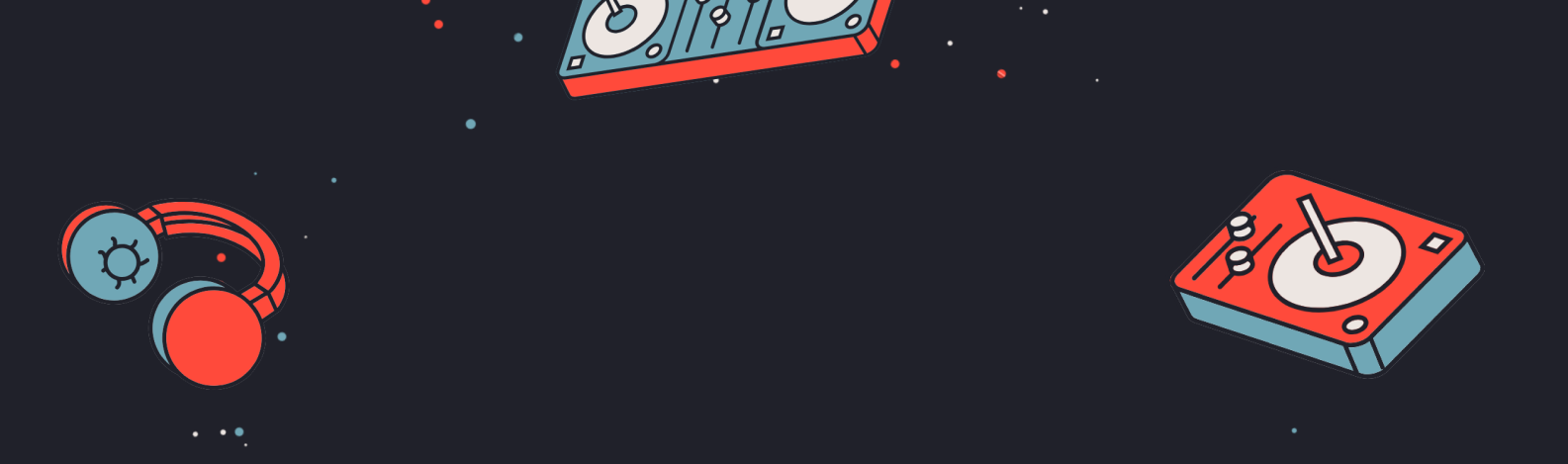
7
Улучшаем качество записи
Улучшаем качество записи
Tilda Publishing
Процесс записи подкаста часто бывает непредсказуемым и неравномерным. Если ты не профессионал, контролировать это сложно. Споткнуться можно где угодно: неправильная работа с оборудованием, шум в помещении, слишком громкий собеседник… Но отчаиваться не стоит! Практика показывает, что 99% «так себе» записанных аудиодорожек можно превратить в приемлемый материал.
Зачем это вообще нужно
Для чего нам нужно хорошее звучание подкаста? Не достаточно хорошо выровнять громкость? Каждый раз тратить время на обработку голоса — едва ли приоритетное занятие, если мы хотим регулярно распространять контент, не так ли?
Однозначного ответа здесь нет. Все зависит от твоих целей, голосовых характеристик и других факторов. Но если ты серьезно озадачен привлечением аудитории, стоит учесть, что многих людей посредственное качество аудио может оттолкнуть. Готов поспорить, ты сам иногда отказывался от просмотра видео на YouTube в 240p, даже если находил тему ролика очень интересной.
В США, где индустрия подкастов развита куда больше чем в России, регулярно выдают премии вроде Best Sounding Podcast. В конце концов, самый популярный и успешный подкаст в мире — Serial — звучит так, будто над каждым эпизодом работают несколько дней. В общем, качество аудио имеет значение.
Однозначного ответа здесь нет. Все зависит от твоих целей, голосовых характеристик и других факторов. Но если ты серьезно озадачен привлечением аудитории, стоит учесть, что многих людей посредственное качество аудио может оттолкнуть. Готов поспорить, ты сам иногда отказывался от просмотра видео на YouTube в 240p, даже если находил тему ролика очень интересной.
В США, где индустрия подкастов развита куда больше чем в России, регулярно выдают премии вроде Best Sounding Podcast. В конце концов, самый популярный и успешный подкаст в мире — Serial — звучит так, будто над каждым эпизодом работают несколько дней. В общем, качество аудио имеет значение.
Что понадобится для обработки
— Наушники. При сведении аудиоматериалов звукорежиссеры используют дорогое студийное оборудование — колонки с высокой частотной детализацией, которые позволяют получить полное представление о том, как будет звучать готовый микс. У нас на это денег нет, да и черт с ними: для продюсирования подкастов наушники вполне сойдут. Обычных «затычек» из среднего ценового диапазона будет достаточно.
— Компьютер. Конечно, счастливые обладатели iOS-устройств могут попробовать Garage Band. Но сама по себе работа с сенсорным экраном может значительно усложнить задачу, тем более, если ты работаешь со звуком впервые. Поэтому в нашем примере мы будем использовать ПК. Да, на Windows.
— ПО. Возможно, одна из самых спорных частей, когда дело касается любой работы со звуком. Притворяться профессиональным звукоинженером и использовать мудреный софт — излишнее баловство, которое не принесет ничего, кроме дополнительных часов раздумий о том, за что же все-таки отвечает очередная крутилка. В прошлом материале мы уже рассказали о плюсах и минусах некоторых программ.
— Компьютер. Конечно, счастливые обладатели iOS-устройств могут попробовать Garage Band. Но сама по себе работа с сенсорным экраном может значительно усложнить задачу, тем более, если ты работаешь со звуком впервые. Поэтому в нашем примере мы будем использовать ПК. Да, на Windows.
— ПО. Возможно, одна из самых спорных частей, когда дело касается любой работы со звуком. Притворяться профессиональным звукоинженером и использовать мудреный софт — излишнее баловство, которое не принесет ничего, кроме дополнительных часов раздумий о том, за что же все-таки отвечает очередная крутилка. В прошлом материале мы уже рассказали о плюсах и минусах некоторых программ.
Нормализация
Допустим, ты записал подкаст. Для начала давай импортируем его в Audition. Для этого перетащи файл в окно Editor.
Как только ты импортируешь файл, перед тобой предстанет динамический диапазон сигнала. Справа — шкала громкости в децибелах от минус бесконечности до нуля.
Как только ты импортируешь файл, перед тобой предстанет динамический диапазон сигнала. Справа — шкала громкости в децибелах от минус бесконечности до нуля.
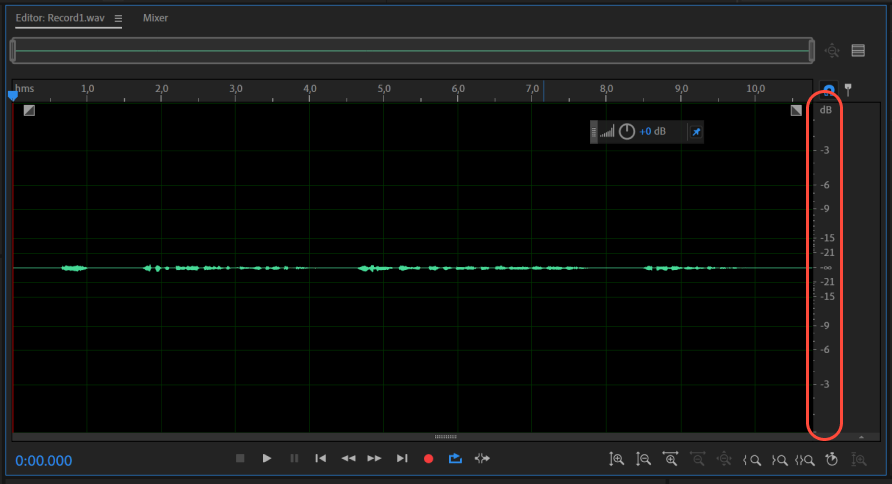
Почему ноль — максимальное значение? При обычных измерениях звука за 0 принимается порог слышимости для человека. Шум леса составляет примерно 15–20 дБ, звук двигателей самолета — свыше 100.
В работе с аудиофайлами дела обстоят иначе. Для удобства за 0 принимается максимальная амплитуда звука, который может быть корректно воспроизведен аудиосистемой в определенный момент времени. Если привысить это значение, звук серьезно искажается и слышны «перегрузы».
По сути нормализация — это регулировка громкости. Мы установим максимальную амплитуду для нашего аудиофайла, чтобы получить примерное представление о том, как он будет звучать и избежать «перегрузов» при дальнейшей обработке.
Для этого выделяем весь файл и заходим в Effects -> Amplitude and Compression -> Normalize (process…). В открывшемся окне плагина проверяем галочку рядом с верхним параметром и выбираем «dB». Самое логичное значение: -6.
В работе с аудиофайлами дела обстоят иначе. Для удобства за 0 принимается максимальная амплитуда звука, который может быть корректно воспроизведен аудиосистемой в определенный момент времени. Если привысить это значение, звук серьезно искажается и слышны «перегрузы».
По сути нормализация — это регулировка громкости. Мы установим максимальную амплитуду для нашего аудиофайла, чтобы получить примерное представление о том, как он будет звучать и избежать «перегрузов» при дальнейшей обработке.
Для этого выделяем весь файл и заходим в Effects -> Amplitude and Compression -> Normalize (process…). В открывшемся окне плагина проверяем галочку рядом с верхним параметром и выбираем «dB». Самое логичное значение: -6.
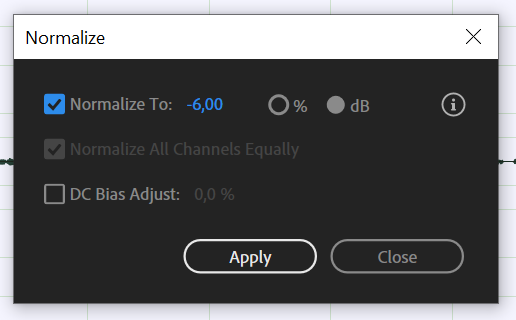
Теперь, когда запись уже не настолько тихая, можно ее и послушать. Отчетливо слышно, что на ней есть шумы. В первую очередь займемся их удалением.
Удаление шума
Достаточно важная штука, особенно, если ты записываешься в помещении без нужной звукоизоляции. Хотя источники шума есть и в студиях: незаметные во время записи гул от кулеров компьютера или шум кондиционера могут быть уж слишком очевидными. Для этого существуют стандартные плагины, убирающие шум.
Плагин, который мы будем использовать, работает по такому принципу — для начала программе нужно понять, от чего мы хотим избавиться. Выделяем короткий фрагмент, в котором есть только нежелательный шум от внешних источников, и нажимаем комбинацию Shift+P — она отвечает за захват образца шума. В этот образец не должны попадать никакие лишние звуки, вроде кликов мышки, хлопков и прочего. Только постоянный гул/шум, который есть на всей протяженности записи.
Плагин, который мы будем использовать, работает по такому принципу — для начала программе нужно понять, от чего мы хотим избавиться. Выделяем короткий фрагмент, в котором есть только нежелательный шум от внешних источников, и нажимаем комбинацию Shift+P — она отвечает за захват образца шума. В этот образец не должны попадать никакие лишние звуки, вроде кликов мышки, хлопков и прочего. Только постоянный гул/шум, который есть на всей протяженности записи.
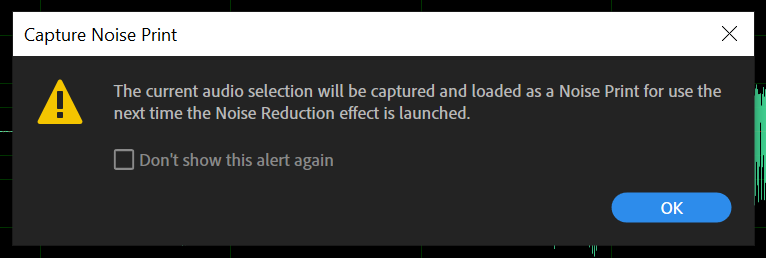
Заходим в Effects -> Noise Reduction / Restoration -> Noise Reduction (process...). Окошко выглядит немного пугающе, но нам отсюда нужны всего три параметра:
— Noise Reduction. Сколько процентов от найденного шума плагин будет подавлять. Здесь стоит оставаться в пределах от 60% до 85%. Мы выберем 75.
— Reduce by. Насколько тише станет процент шума, выбранный в предыдущей графе. Переусердствовать не стоит. Сейчас выберем 20 дБ, а так можно и чуть побольше.
— Spectral Delay Rate. Этот параметр прячется в меню Advanced и отвечает за плавность работы шумодава. По умолчанию стоит 65% и при таком значении отчетливо слышно, как шум то приглушается, то вылезает снова. Нам нужно эту плавность убрать, но не в 0, иначе появится неприятный металлизированный звук. Остановимся на 7%.
— Noise Reduction. Сколько процентов от найденного шума плагин будет подавлять. Здесь стоит оставаться в пределах от 60% до 85%. Мы выберем 75.
— Reduce by. Насколько тише станет процент шума, выбранный в предыдущей графе. Переусердствовать не стоит. Сейчас выберем 20 дБ, а так можно и чуть побольше.
— Spectral Delay Rate. Этот параметр прячется в меню Advanced и отвечает за плавность работы шумодава. По умолчанию стоит 65% и при таком значении отчетливо слышно, как шум то приглушается, то вылезает снова. Нам нужно эту плавность убрать, но не в 0, иначе появится неприятный металлизированный звук. Остановимся на 7%.
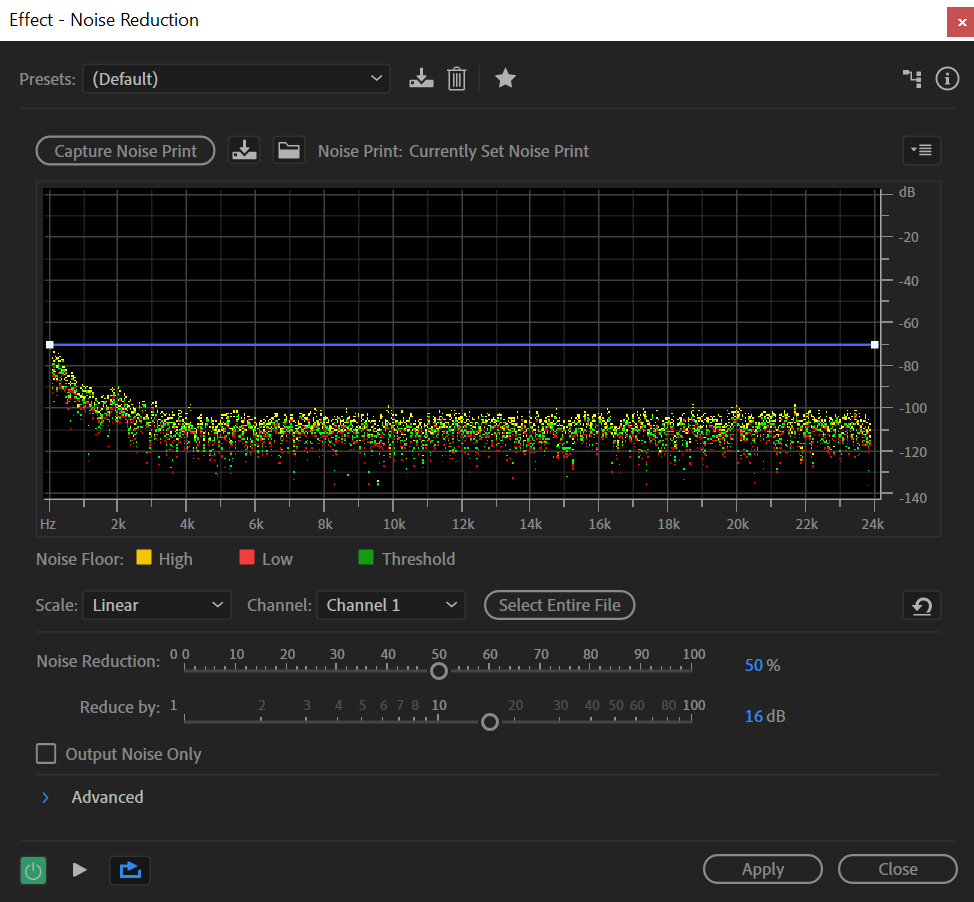
Послушаем результат после шумодава.
Помни: чем больше шума ты убираешь, тем больше это сказывается на самом голосе. Старайся быть предельно аккуратным, когда дело доходит до шумопонижения. Чтобы не приходилось злоупотреблять этим плагином — пользуйся простым лайфхаком. Во время записи просто держись ближе к микрофону! Шума от этого в аудиодорожке меньше не станет, но в соотношении с ним твоего голоса будет больше.
Noise Gate
Очень простая и полезная штука, которая экономит массу времени. Скорее всего, даже после шумопонижения некий гул/шорох все равно заметен в паузах между репликами. В этих же паузах могут встречаться охи, вздохи, причмокивания и прочие ненужные звуки. Сравнительно новый плагин, который добавили в Audition пару версий назад, легко решает эту проблему.
Выделяем весь файл и заходим в Effects -> Amplitude and Compression -> Dynamics. В появившемся окне оставляем только одну галочку возле AutoGate.
Выделяем весь файл и заходим в Effects -> Amplitude and Compression -> Dynamics. В появившемся окне оставляем только одну галочку возле AutoGate.
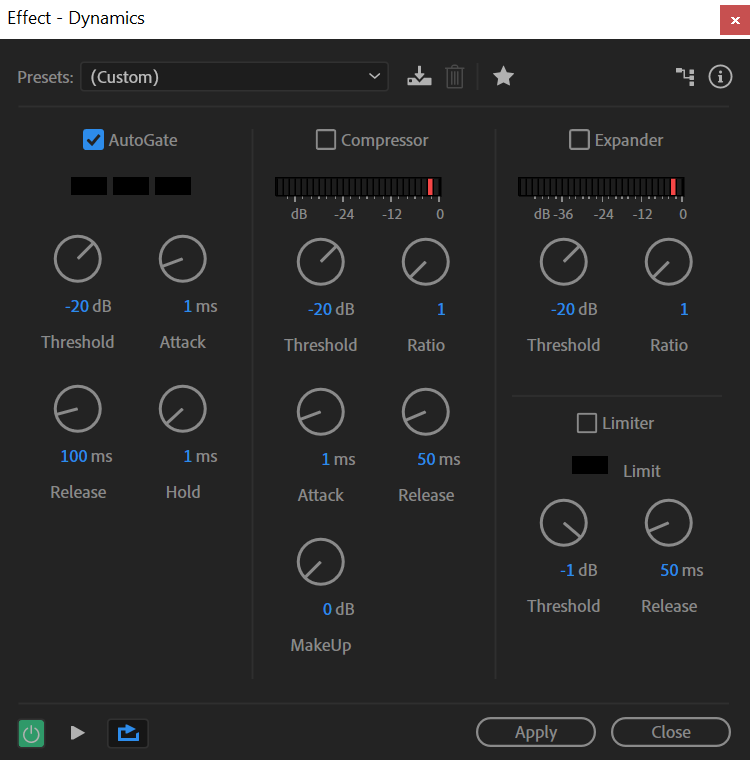
Нойзгейт или автогейт назван так неспроста: «gate» в переводе с английского — «ворота». В нашем случае через ворота проходит сам аудиосигнал, но делает он это только, когда его громкость превышает определенный уровень.
Самая важная из крутилок — Threshold или Порог. Как раз тут и выбирается тот самый уровень, а все, что ниже, будет беспощадно превращено в тишину. Наша задача — выставить порог таким образом, чтобы большинство нежелательных звуков ушло, но речь при этом не пострадала.
Обрати внимание на предложения и фразы, которые начинаются с мягких согласных звуков: часто именно они бывают значительно тише любых других. Поэтому плагин может зажевать их, если выставить порог чуть ниже, чем нужно.
Как только правильное значение Threshold подобрано, можно применять эффект. Я, пожалуй, поставлю его на -35 дБ и немного увеличу Release — время, в течение которого ворота закрываются после падения сигнала ниже порога. Это нужно для того, чтобы не пострадали окончания фраз.
Самая важная из крутилок — Threshold или Порог. Как раз тут и выбирается тот самый уровень, а все, что ниже, будет беспощадно превращено в тишину. Наша задача — выставить порог таким образом, чтобы большинство нежелательных звуков ушло, но речь при этом не пострадала.
Обрати внимание на предложения и фразы, которые начинаются с мягких согласных звуков: часто именно они бывают значительно тише любых других. Поэтому плагин может зажевать их, если выставить порог чуть ниже, чем нужно.
Как только правильное значение Threshold подобрано, можно применять эффект. Я, пожалуй, поставлю его на -35 дБ и немного увеличу Release — время, в течение которого ворота закрываются после падения сигнала ниже порога. Это нужно для того, чтобы не пострадали окончания фраз.
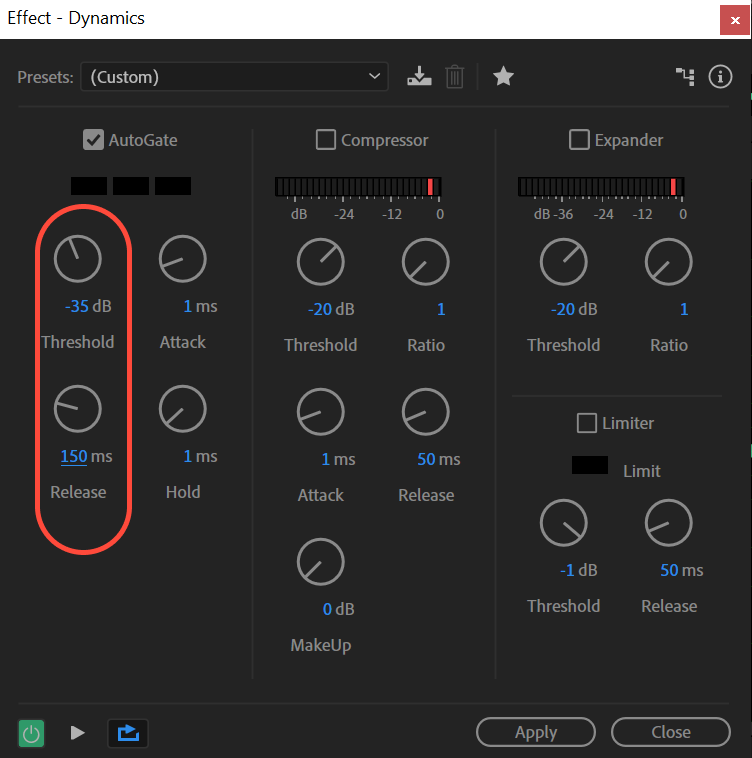
Послушаем результат.
Если ты записывал материал на улице, то, вероятно, этот плагин не подойдет: когда шум ветра или городских улиц отчетливо слышен только во время реплик, это, как минимум, звучит неестественно.
Удаление естественной реверберации
Если говорить кратко и ненаучно, реверберация — это эффект отражения звука в замкнутом пространстве.
Все мы хоть раз были в огромных театральных залах, которые построены таким образом, что хорошо зазвучать там может почти что угодно. Но вряд ли то же самое можно сказать про твою комнату или другое неподготовленное помещение, где ты записал подкаст. Поэтому заходим в Effects -> Noise Reduction / Restoration -> DeReverb.
Все мы хоть раз были в огромных театральных залах, которые построены таким образом, что хорошо зазвучать там может почти что угодно. Но вряд ли то же самое можно сказать про твою комнату или другое неподготовленное помещение, где ты записал подкаст. Поэтому заходим в Effects -> Noise Reduction / Restoration -> DeReverb.
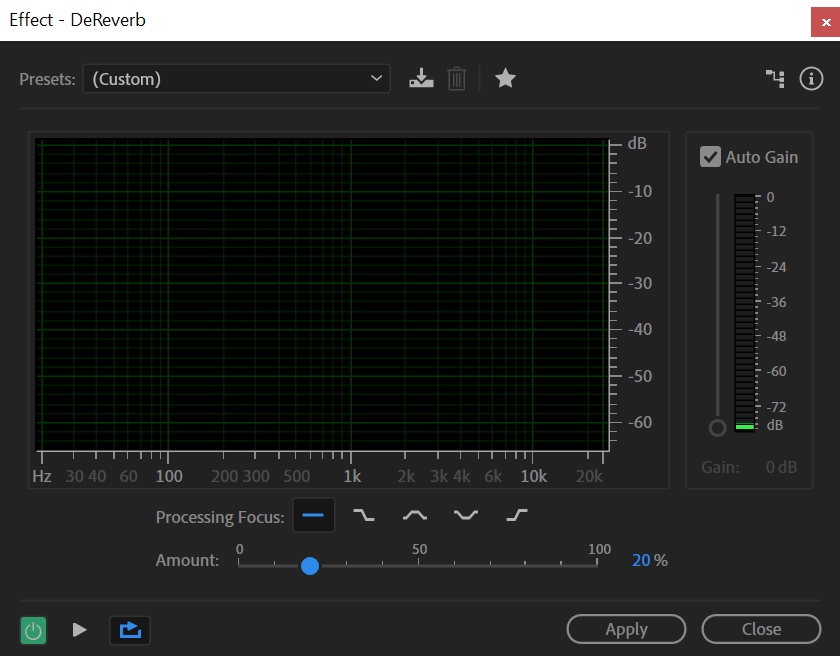
Я оставил стоковый пресет, но снизил Amount до 20%. Вот, что получилось, слушаем.
Эквалайзер
Думаю, это название ты точно где-нибудь уже слышал, и, вероятно, даже имеешь примерное представление о том, что эта штука делает. На всякий случай повторим.
Считается, что человек способен распознавать звуки частотой от 20 до 20 000 Гц. Эквалайзер позволяет выравнивать этот диапазон по заданным параметрам. Мы можем изменять громкость отдельных (низких, средних или высоких) частот в зависимости от того, чего хотим добиться. Применительно к голосу, задачи обычно состоят в том, чтобы придать ему определенную окраску: заглушить нежелательные частоты, а приятные слуху, наоборот, подчеркнуть. Заходим в Effects -> Filter and EQ -> Parametric Equalizer.
Считается, что человек способен распознавать звуки частотой от 20 до 20 000 Гц. Эквалайзер позволяет выравнивать этот диапазон по заданным параметрам. Мы можем изменять громкость отдельных (низких, средних или высоких) частот в зависимости от того, чего хотим добиться. Применительно к голосу, задачи обычно состоят в том, чтобы придать ему определенную окраску: заглушить нежелательные частоты, а приятные слуху, наоборот, подчеркнуть. Заходим в Effects -> Filter and EQ -> Parametric Equalizer.
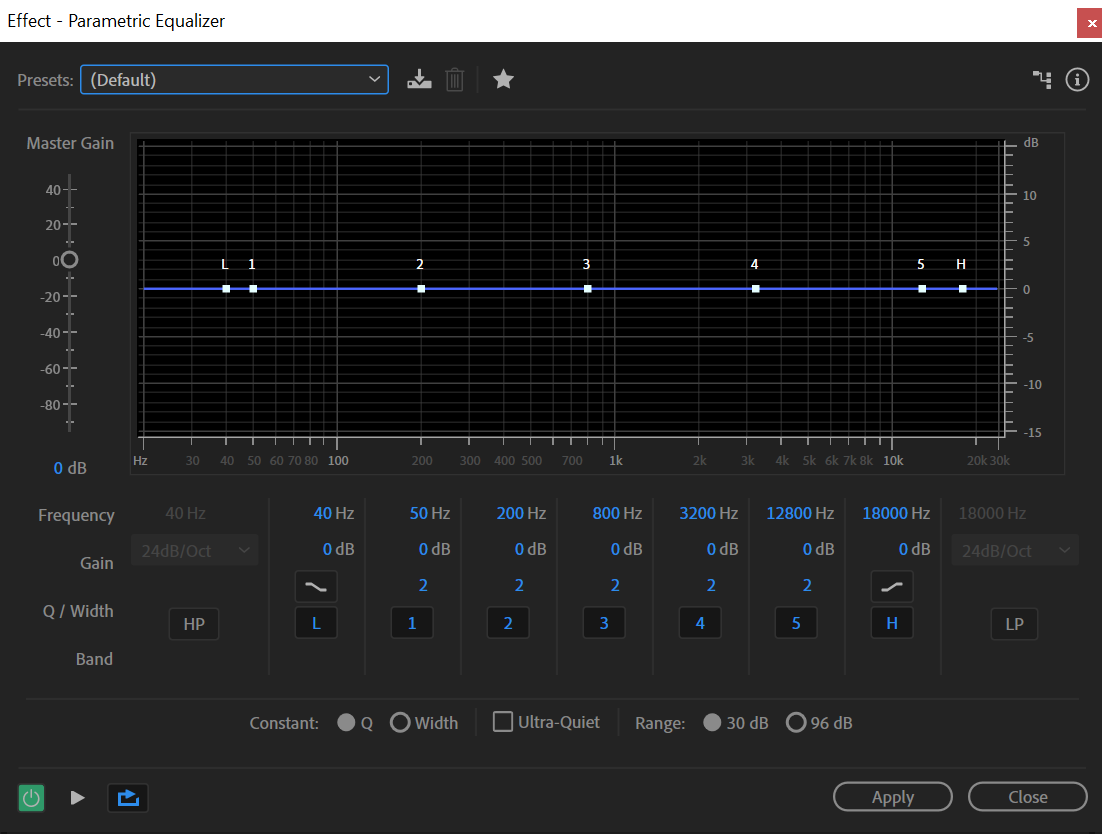
Мы видим весь частотный диапазон файла, который можно изменять передвижением нескольких волшебных фильтров. Каждый из них содержит среднюю частоту и может свободно перемещаться по всему диапазону. Давай разберемся в некоторых важных параметрах:
— HP (High pass filter). Почти незаменимая штуковина при обработке голоса. Автоматически срезает все, что находится ниже установленного в графе Frequency предела. В графе Gain можно задать угол среза, чем выше значение — тем больше срезается частот.
— L и H (Low shelf и High shelf). Позволяют задать определенную полку низких или высоких частот. Тип полки можно регулировать отдельной кнопкой.
Все остальные точки (1–5) могут регулироваться по:
— средней частоте в Гц путем перемещения вправо-влево;
— усилению частот в дБ путем перемещения вверх-вниз;
— ширине захватываемого диапазона частот путем изменения параметра Q/Width. Советую, кстати, сразу же выбрать Width в окне Constant, так ширина будет отображаться в герцах, что куда проще для восприятия.
— HP (High pass filter). Почти незаменимая штуковина при обработке голоса. Автоматически срезает все, что находится ниже установленного в графе Frequency предела. В графе Gain можно задать угол среза, чем выше значение — тем больше срезается частот.
— L и H (Low shelf и High shelf). Позволяют задать определенную полку низких или высоких частот. Тип полки можно регулировать отдельной кнопкой.
Все остальные точки (1–5) могут регулироваться по:
— средней частоте в Гц путем перемещения вправо-влево;
— усилению частот в дБ путем перемещения вверх-вниз;
— ширине захватываемого диапазона частот путем изменения параметра Q/Width. Советую, кстати, сразу же выбрать Width в окне Constant, так ширина будет отображаться в герцах, что куда проще для восприятия.
— Используй High Pass Filter. Ничего полезного в районе самых низких частот записи твоего голоса не найдется. Скорее всего, там будет только едва заметный гул и другие посторонние шумы. Со значением можно поэкспериментировать, но лучше выставлять не ниже 70 Гц при условии, что угол среза максимально острый.
— Не переборщи. При использовании любого эквалайзера лучше поднимать/опускать средние частоты в пределах 5 дБ, чтобы сохранять естественность звука и не допустить перегрузов. Кроме того, помни – если выходной сигнал будет превышать 0 дБ, мы непременно встретимся с артефактами.
— Не бойся добавлять низы. С учетом предыдущего пункта, разумеется. То, что находится в районе 120–250 Гц, с большой вероятностью будет приятно слуху. При этом, если в голосе ощущается гулкость, можно подрезать в районе 300–400 Гц.
— Можно прибавить читаемости. Убрать некоторые недочеты артикуляции и повысить внятность речи поможет небольшой буст в районе 2–6 кГц. Но перебарщивать здесь тоже не стоит — примерно на 5–7 кГц расположены шипящие звуки, которые, как правило, отчетливо слышны и без этого.
— Не переборщи. При использовании любого эквалайзера лучше поднимать/опускать средние частоты в пределах 5 дБ, чтобы сохранять естественность звука и не допустить перегрузов. Кроме того, помни – если выходной сигнал будет превышать 0 дБ, мы непременно встретимся с артефактами.
— Не бойся добавлять низы. С учетом предыдущего пункта, разумеется. То, что находится в районе 120–250 Гц, с большой вероятностью будет приятно слуху. При этом, если в голосе ощущается гулкость, можно подрезать в районе 300–400 Гц.
— Можно прибавить читаемости. Убрать некоторые недочеты артикуляции и повысить внятность речи поможет небольшой буст в районе 2–6 кГц. Но перебарщивать здесь тоже не стоит — примерно на 5–7 кГц расположены шипящие звуки, которые, как правило, отчетливо слышны и без этого.
Советы по работе с эквалайзером
С учетом этих советов наша кривая может выглядеть примерно вот так.
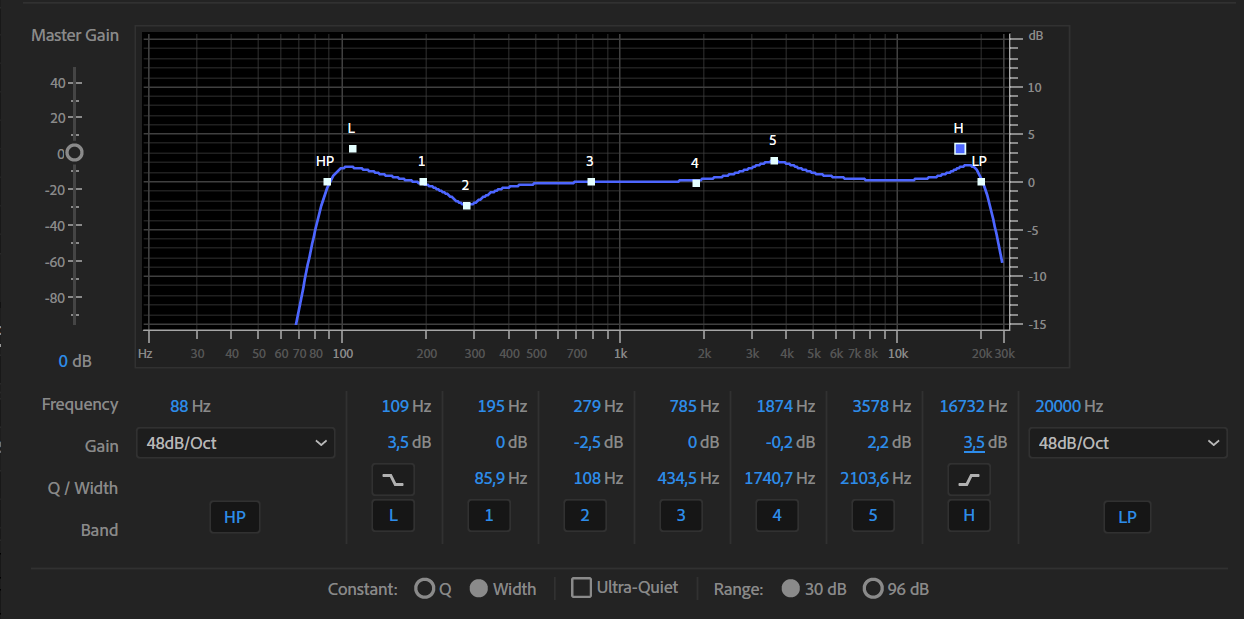
В нашем примере я ограничился фильтром низких частот, поднятием высоких и срезом неприятной частоты в районе 350 Гц.
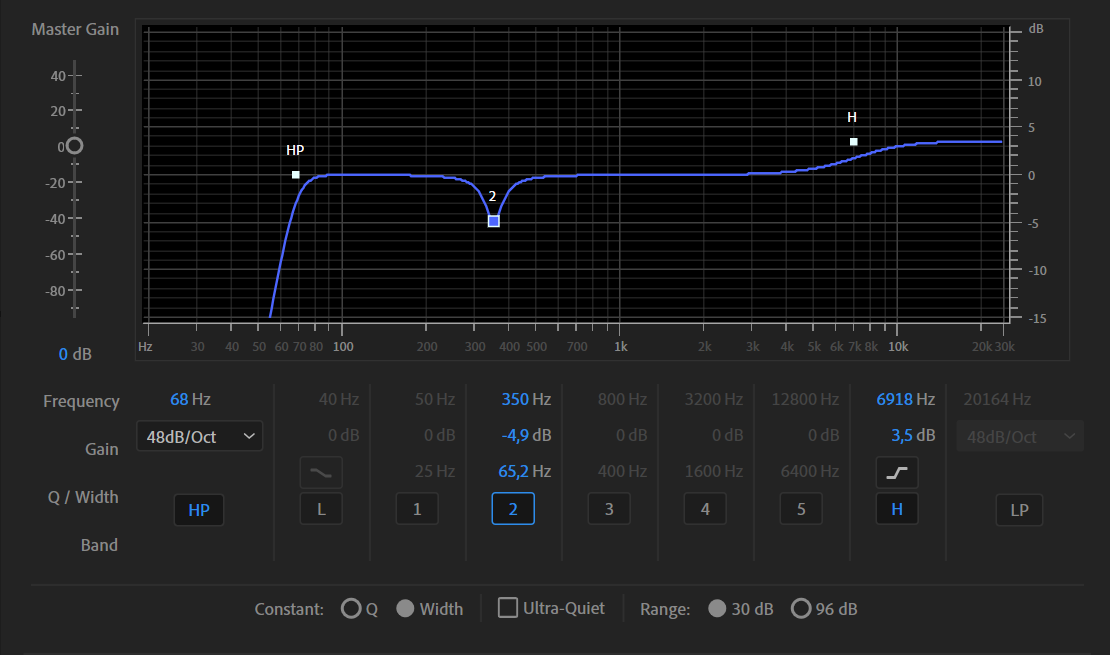
В общем, практикуй, экспериментируй и обязательно придешь к успеху. Главное, помни — чем меньше изменений, тем лучше. Послушаем результат.
Компрессор
Самый загадочный инструмент в этом списке окутан мифами неизвестного происхождения. Одни говорят, что компрессор делает звук жирнее. Другие — что компрессор делает звук громче. Но на самом деле компрессор делает звук тише. Правда, не весь звук. Зачем нам это?
Как правило, подкасты записываются людьми, а не роботами. В процессе изложения отдельные фразы или слова выходят на записи громче, чем остальные. Это отчетливо видно по динамическому диапазону.
Как правило, подкасты записываются людьми, а не роботами. В процессе изложения отдельные фразы или слова выходят на записи громче, чем остальные. Это отчетливо видно по динамическому диапазону.
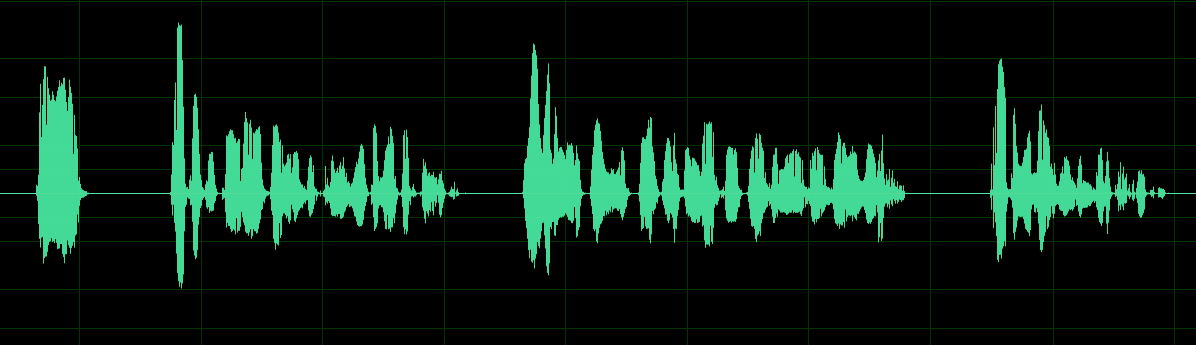
Так вот, компрессия нужна для того, чтобы сделать те самые громкие части потише. Итак, открываем Effects -> Amplitude and Compression -> Dynamics.
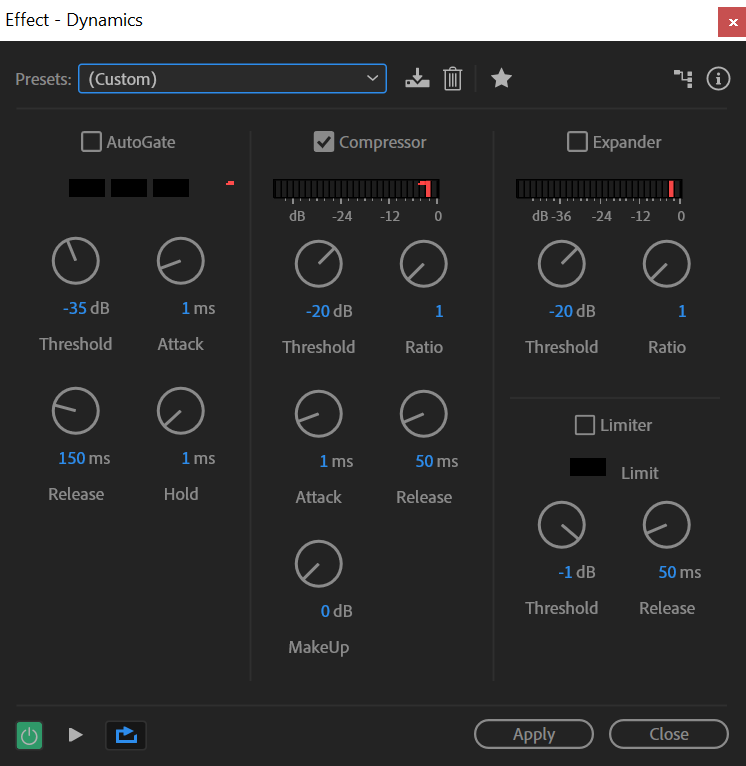
Самое время поговорить о ключевых параметрах любого компрессора.
— Threshold (порог). Здесь устанавливается уровень динамического диапазона, в котором работает компрессор. Следовательно, сжиматься будет только тот звук, который находится выше этого уровня. Чтобы понять, где установить порог, нужно посмотреть на динамический диапазон.
— Threshold (порог). Здесь устанавливается уровень динамического диапазона, в котором работает компрессор. Следовательно, сжиматься будет только тот звук, который находится выше этого уровня. Чтобы понять, где установить порог, нужно посмотреть на динамический диапазон.
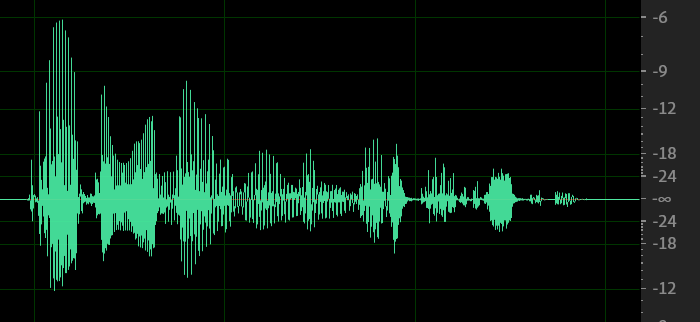
Неплохой вариант -18 дБ, сигнал выше этого уровня уже недостаточно плотный, и в нем много одиночных пиков на всей протяженности записи. В целом для подкастов стоит выставлять порог на нижний средний уровень.
— Ratio (соотношение, степень сжатия). Определяет, насколько тише станет звук под воздействием компрессора. Соотношение 4,5 означает, что сигнал, превышающий порог на 4,5 дБ, будет сжат до 1 дБ выше порога. Выставлять можете на свой вкус, но, если в вашей записи нет суперъярких контрастов от крика до шепота, то стоит остановиться где-то между 3 и 5. Я выберу 3.
— Attack (атака). Устанавливает скорость срабатывания компрессора. Здесь мы выбираем, через сколько миллисекунд после достижения порога звук, превышающий порог в -18 дБ, сожмется. Необходимо принять во внимание одно важное свойство человеческой речи: часто мы начинаем говорить отдельную фразу достаточно громко, а заканчиваем намного тише. Поэтому чем быстрее сработает компрессор, тем лучше. Но все же не слишком быстро — 3 мс нам подойдет.
— Release (спад). Определяет время, которое проходит от падения входного сигнала ниже порогового уровня до полного отключения компрессора. По сути, значение обратное атаке. Если установить слишком короткий релиз, динамический диапазон может начать «плавать» от того, что компрессор то включается, то выключается. Можно оставить стоковое значение.
— MakeUp. Здесь мы можем компенсировать сжатие и добавить громкости выходному звуку. Тяжело предугадать, какой в итоге получится уровень после изменения этого параметра, но добавить громкости здесь намного проще, чем где-то еще. 8 дБ для нашей записи подойдет, главное — не накрутить слишком много.
Итак, вот он, полностью обработанный голос:
— Ratio (соотношение, степень сжатия). Определяет, насколько тише станет звук под воздействием компрессора. Соотношение 4,5 означает, что сигнал, превышающий порог на 4,5 дБ, будет сжат до 1 дБ выше порога. Выставлять можете на свой вкус, но, если в вашей записи нет суперъярких контрастов от крика до шепота, то стоит остановиться где-то между 3 и 5. Я выберу 3.
— Attack (атака). Устанавливает скорость срабатывания компрессора. Здесь мы выбираем, через сколько миллисекунд после достижения порога звук, превышающий порог в -18 дБ, сожмется. Необходимо принять во внимание одно важное свойство человеческой речи: часто мы начинаем говорить отдельную фразу достаточно громко, а заканчиваем намного тише. Поэтому чем быстрее сработает компрессор, тем лучше. Но все же не слишком быстро — 3 мс нам подойдет.
— Release (спад). Определяет время, которое проходит от падения входного сигнала ниже порогового уровня до полного отключения компрессора. По сути, значение обратное атаке. Если установить слишком короткий релиз, динамический диапазон может начать «плавать» от того, что компрессор то включается, то выключается. Можно оставить стоковое значение.
— MakeUp. Здесь мы можем компенсировать сжатие и добавить громкости выходному звуку. Тяжело предугадать, какой в итоге получится уровень после изменения этого параметра, но добавить громкости здесь намного проще, чем где-то еще. 8 дБ для нашей записи подойдет, главное — не накрутить слишком много.
Итак, вот он, полностью обработанный голос:
